Xbox Party Chatin tallentaminen korkealla laadulla Xboxissa/Windowsissa/Macissa
On tärkeää tallentaa juhlakeskustelu Xboxilla, kun luot pelivideoita moninpeleistä online-peleistä, varsinkin kun vietät mielenkiintoista pelielämää ulkomaalaisten kanssa. Xbox todellakin tarjoaa oletusnäytön ja ääninauhurin, mutta saatat huomata, että äänesi ja kaiuttimet ovat langallisia. Jatka siis tämän artikkelin lukemista ja opi ratkaisuja sen korjaamiseen ja paras vaihtoehtoinen tapa tallentaa juhlakeskustelu Xboxilla korkealaatuisella äänellä.
Opasluettelo
Party Chatin tallentaminen Xboxilla pelatessasi peliä Paras vaihtoehtoinen tapa tallentaa juhlakeskustelu Xboxilla Osa 3: Usein kysytyt kysymykset Party Chatin tallentamisesta Xbox OnellaParty Chatin tallentaminen Xboxilla pelatessasi peliä
Olitpa striimaaja tai pelivideoiden lataaja, voit käyttää sisäänrakennettua näytön tallenninta nauhoittaaksesi Xbox-keskusteluja ja näyttääksesi katsojille täydellisen yhteistyön tai mielenkiintoisia keskusteluja. Mutta sinun tulee huomata, että sinun on ensin muutettava ääniasetuksia. Tässä on yksityiskohtaiset vaiheet juhlakeskustelun tallentamiseen Xboxissa.
Vaihe 1.Paina peliohjaimen Xbox-painiketta. Siirry kohtaan "Asetukset" ja valitse "Yleiset"-painike. Tämän jälkeen voit painaa "Volume&Output" -painiketta. Jos käytät kuulokkeita, ota se käyttöön tallentaaksesi juhlakeskustelun Xboxilla.
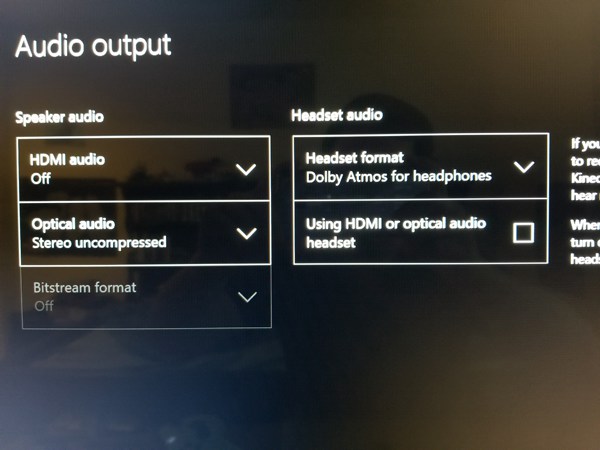
Vaihe 2.Paina "LB" ja "RB" peliohjaimella painaaksesi "Share&Cpature" -painiketta. Paina sitten "Capture Settings" muuttaaksesi tallennuspituutta ja äänenlaatua.
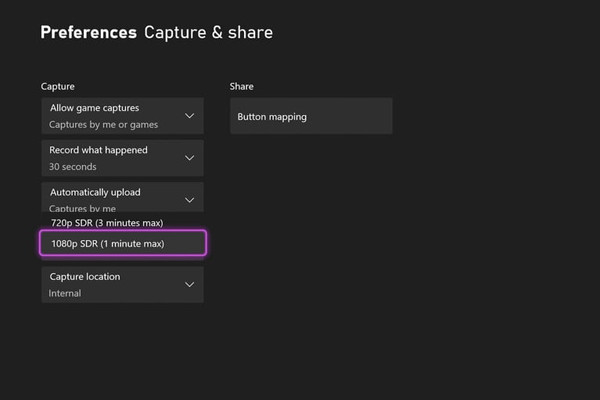
Vaihe 3.Kaikkien asetusten jälkeen voit aloittaa pelaamisen painamalla "Näytä"-painiketta. Paina "Tallenna nyt" -vaihtoehtoa tallentaaksesi juhlakeskustelun Xboxissa. Varmista, että Xboxissa on tarpeeksi tilaa tallenteiden tallentamiseen.

Huomautuksia: Oletusnäytön tallennin tukee vain videoiden tallennusta 1080p-resoluutiolla ja 60 fps:n kuvanopeudella. Siinä on myös 10 minuutin aikarajoitus. Ja sinun on käytettävä SD-korttia tallenteen kopioimiseen Xboxista tai kiintolevyltä myöhempää muokkaamista ja lataamista varten.
Paras vaihtoehtoinen tapa tallentaa juhlakeskustelu Xboxilla
Häiritsevätkö kuulokkeiden kaiut, kun nauhoitat juhlakeskusteluja Xboxilla? Haluatko tallentaa yli 2 tuntia pelitallenteita Xboxilla? Kokeile AnyRec Screen Recorder nyt. Tämän tehokkaan video-, ääni-, peli- ja verkkokameratallentimen avulla voit tallentaa juhlakeskusteluja Xboxilla korkealaatuisella äänellä ja videolla. Voit myös nauhoittaa juhlakeskusteluja Xboxilla käyttämällä vain ääntä Audio Recorderin kautta. Voit tallentaa tallenteet suoraan Windows-/Mac-tietokoneellesi helpottaaksesi muokkaamista tällä työkalulla.

Suunniteltu pelitallennin laadukkaiden 4K- ja 60 fps -tallenteiden tallentamiseen.
Tallenna järjestelmän ääni Xboxista ja äänesi mikrofonista.
Vie video-/äänitallenteita eri muotoihin, mukaan lukien MP3, WAV, FLV, MKV jne.
Leikkaa tallenteet ja jaa ne suoraan sosiaalisessa mediassa, kuten Facebookissa.
100% suojattu
100% suojattu
Vaihe 1.Valmistele kaikki tarvitsemasi asiat ennen kuin tallennat juhlakeskusteluja Xbox Onella, mukaan lukien AnyRec Screen Recorder tietokoneellesi, kolme korkealaatuista HDMI-kaapelia ja hyvä pelin kaappauskortti.

Vaihe 2.Liitä Xbox kaappauskorttiin ja kaappauskortti tietokoneen isäntään. Sitten voit käynnistää "AnyRec Screen Recorder" ja napsauttaa "Gameplay Recorder" -painiketta pääliittymässä aloittaaksesi puoluekeskustelun tallentamisen Xboxissa. Varmista, että olet ottanut äänitulon käyttöön kaappauskortilta.

Vaihe 3.Napsauta "Capture Card" -painiketta tallentaaksesi, ja sitten voit ottaa järjestelmän äänen ja mikrofonin käyttöön halutulla äänenvoimakkuudella tallentaaksesi juhlakeskustelun Xboxissa. Jos käytät kuulokkeita, sinun on liitettävä laite tietokoneeseen Xboxin sijaan tallentamista varten. Lisäksi voit napsauttaa "Noise Cancellation"- ja "Voice Enhancement" -painikkeita viedäksesi korkealaatuisen juhlakeskustelun Xboxiin.

Vaihe 4.Siirry "Asetukset" -kohtaan ja napsauta "Valikko" -painiketta. Napsauta sitten "Output"-painiketta ja säädä videomuotoa, laatua, kuvanopeutta, äänimuotoa ja laatua. Sitten voit napsauttaa "OK"-painiketta tallentaaksesi asetukset. Palaa viimeiseen käyttöliittymään ja napsauta "REC"-painiketta aloittaaksesi puoluekeskustelujen tallentamisen Xboxissa.

Vaihe 5.Sitten avautuu ikkuna, josta voit milloin tahansa lisätä reaaliaikaisia piirustuksia tallenteisiin. Voit myös ottaa kuvakaappauksia tai keskeyttää tallennuksen pikanäppäimillä. Tämän jälkeen voit napsauttaa "Stop"-painiketta lopettaaksesi juhlakeskustelun tallennuksen Xboxissa ja tallentaaksesi sen tietokoneellesi. Tämä työkalu sopii myös tallennus Xbox Series X, Xbox One, Xbox 360 -sarja jne.
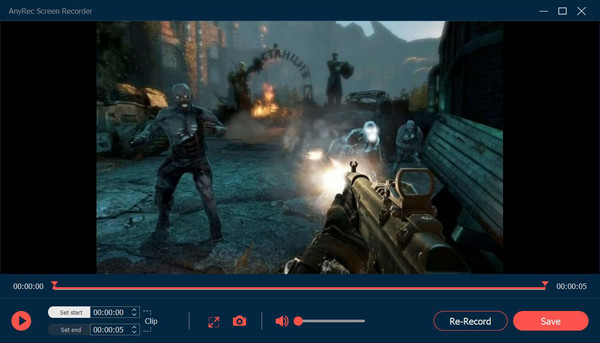
Usein kysytyt kysymykset Party Chatin tallentamisesta Xbox Onella
-
1. Kuinka äänittää juhlakeskustelu Xboxilla ilman Elgatoa?
Jos et halua käyttää Elgato-kaappauskorttia, käytä Xboxin sisäänrakennettua Game DVR -näytön tallenninta. Mutta tällä tavalla sinun on ostettava ulkoinen kiintolevy ja SD-kortti tallenteiden tallentamista varten.
-
2. Miksi Xboxini tallentaa vain lyhyitä videoita?
Oletusasetukset tukevat vain Xbox-keskustelujen tallennusta enintään 10 minuutin ajan. Voit painaa "Capture Settings" -painiketta "Xbox"-painikkeesta. Sitten voit säätää tallennuksen keston enintään 30 minuuttiin.
-
3. Voinko tallentaa juhlakeskusteluja Xboxilla ilman kuulokkeita?
Tottakai. Jos et käytä kuulokemikrofonia juhlakeskustelun ja äänesi tallentamiseen, voit säilyttää suoraan oletusäänen tulo- ja lähtöasetukset. Mutta laatuun vaikuttaa melu. Tällä tavalla AnyRec Screen Recorder melunvaimennus on hyvä sinulle.
Johtopäätös
Tässä olet tuntenut kaksi tehokasta tapaa tallentaa juhlakeskustelu Xboxilla. Oletusmenetelmä on suhteellisen monimutkainen ja sillä on rajoitus tallennuksen kestoon. Voit siis luottaa parhaaseen vaihtoehtoon - AnyRec Screen Recorder -sovellukseen, jolla voit tallentaa Xbox-juhlakeskustelun korkealaatuisella äänellä. Lataa se ja kokeile sitä ilmaiseksi nyt.
100% suojattu
100% suojattu
